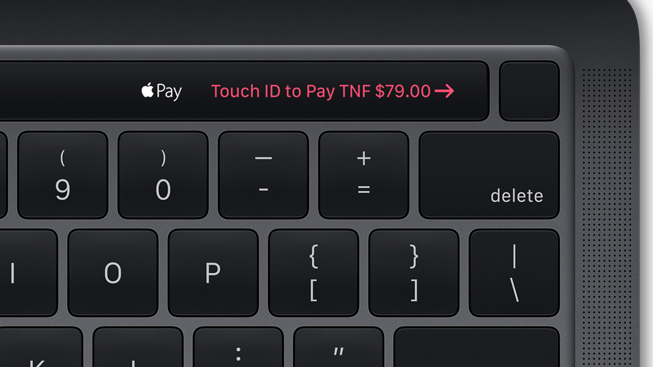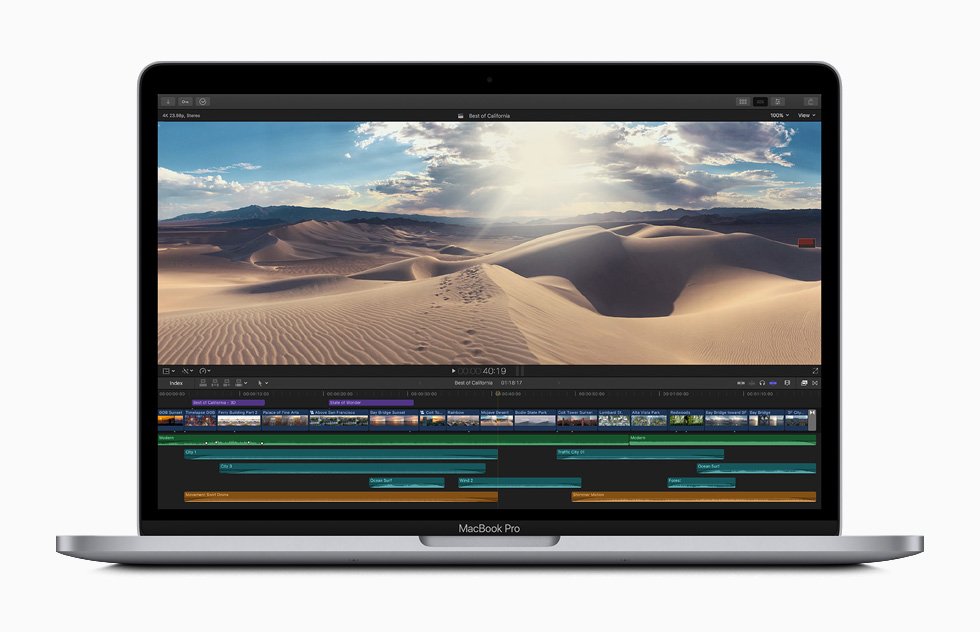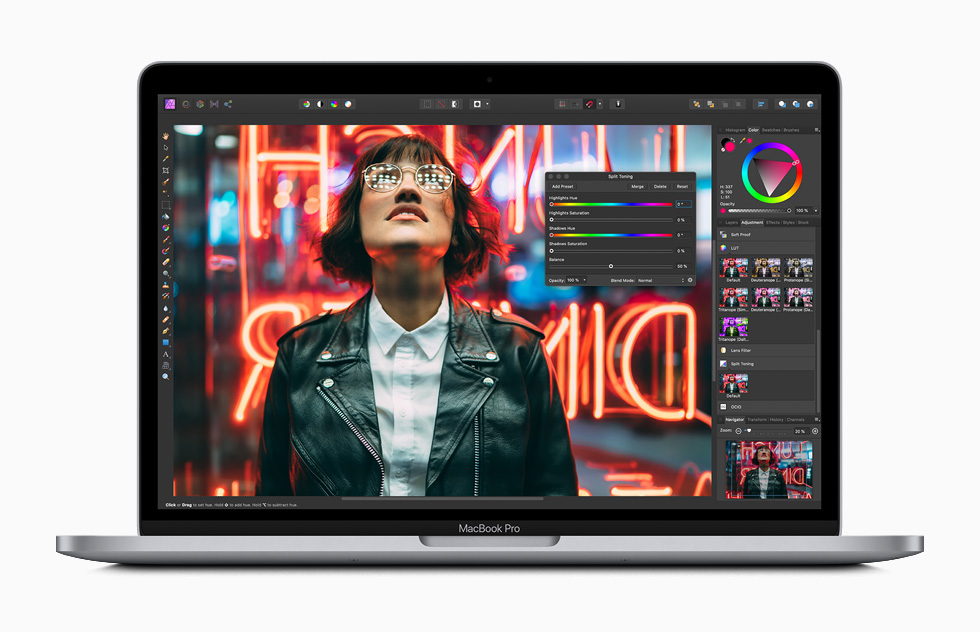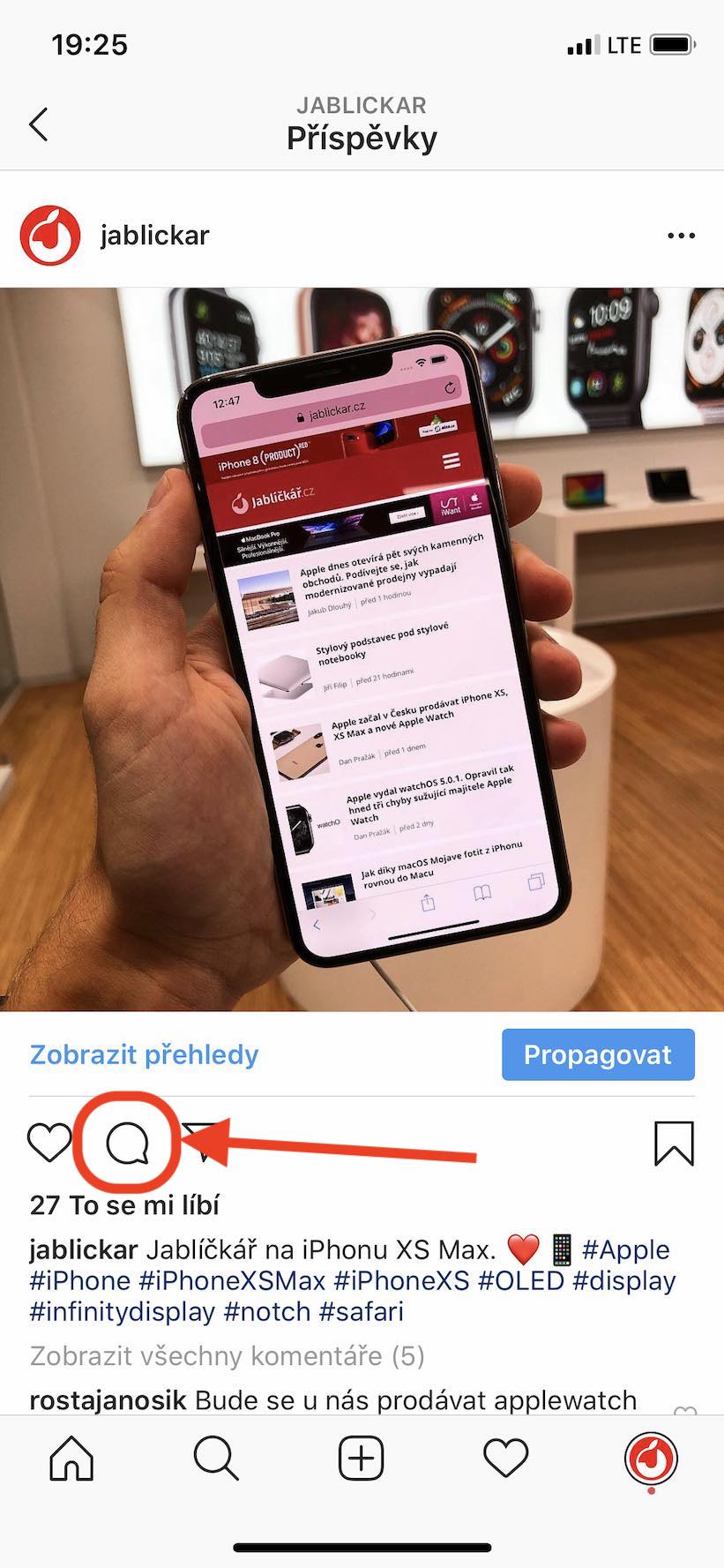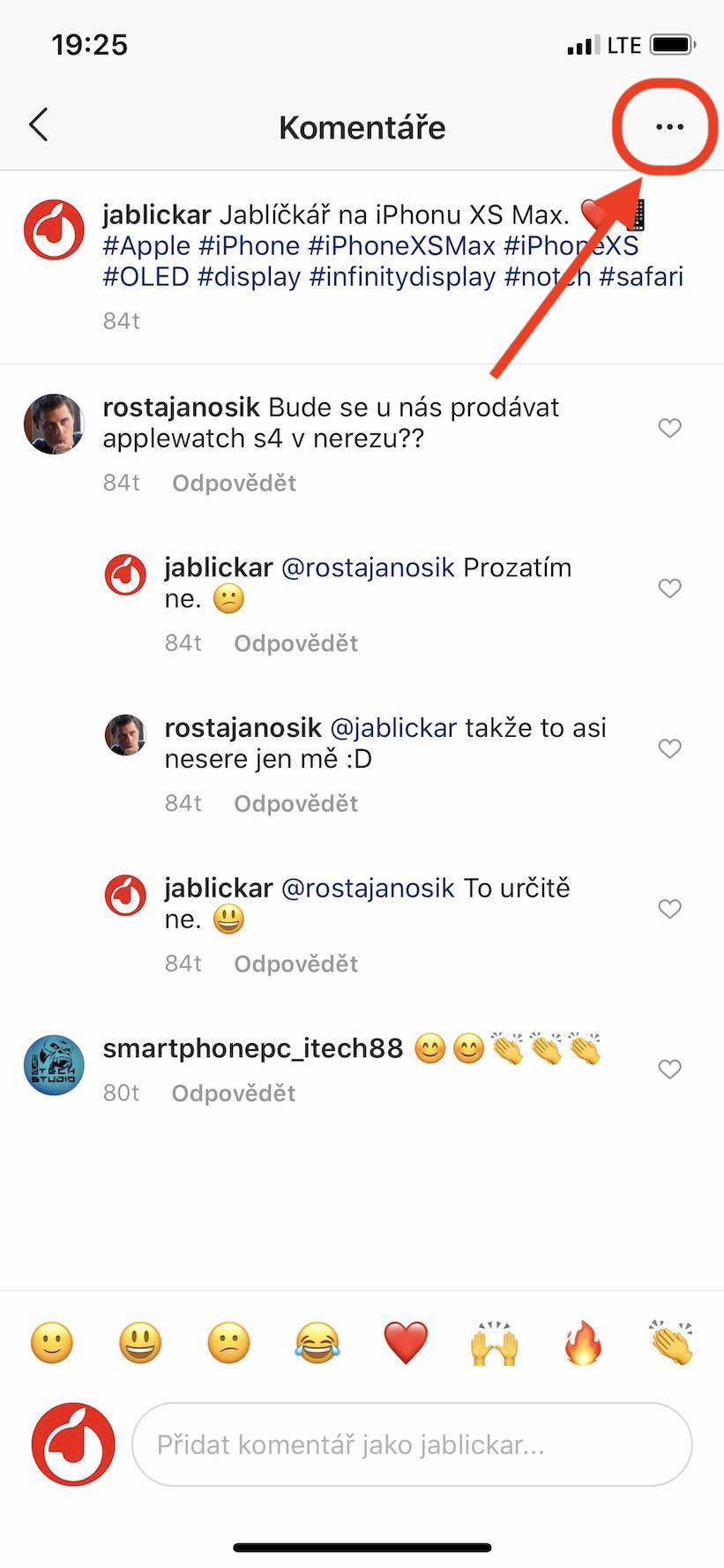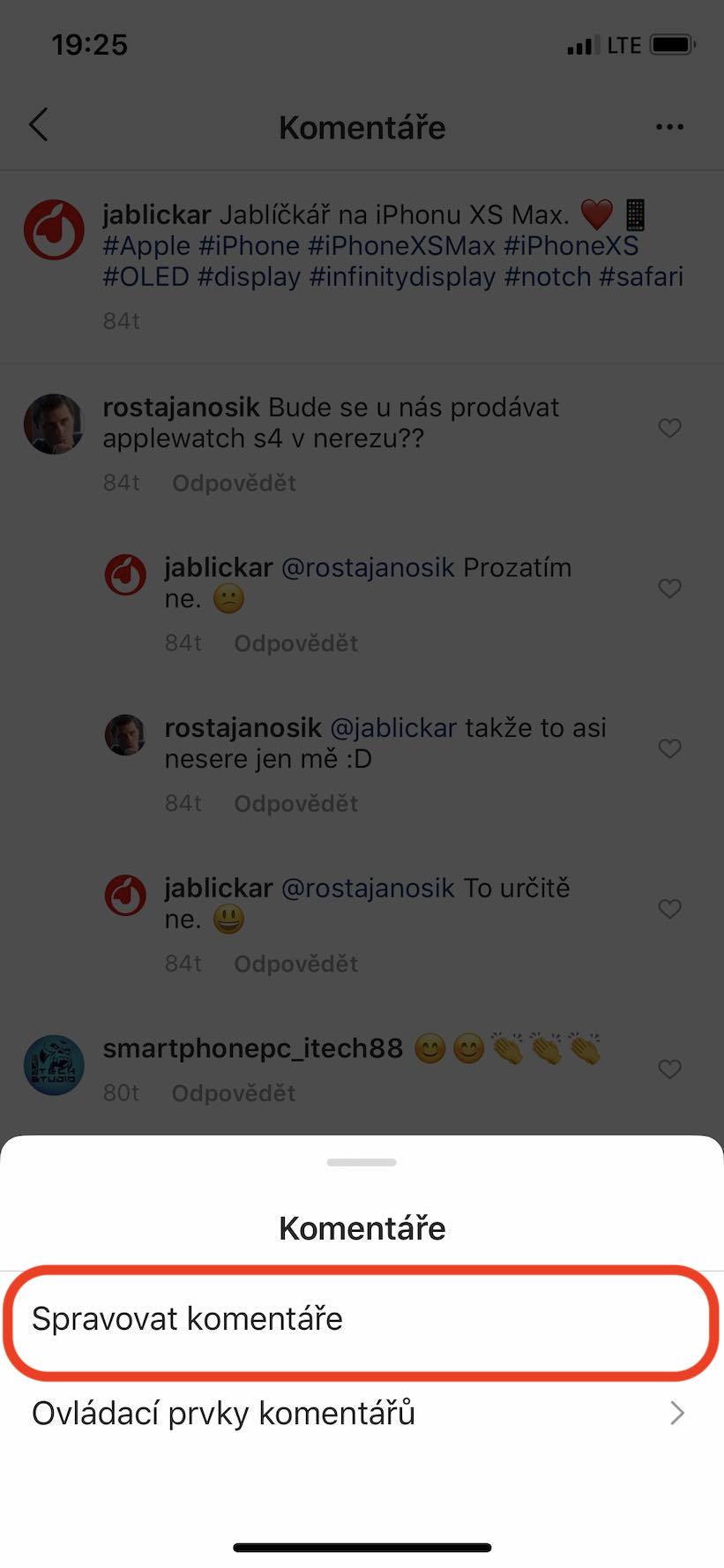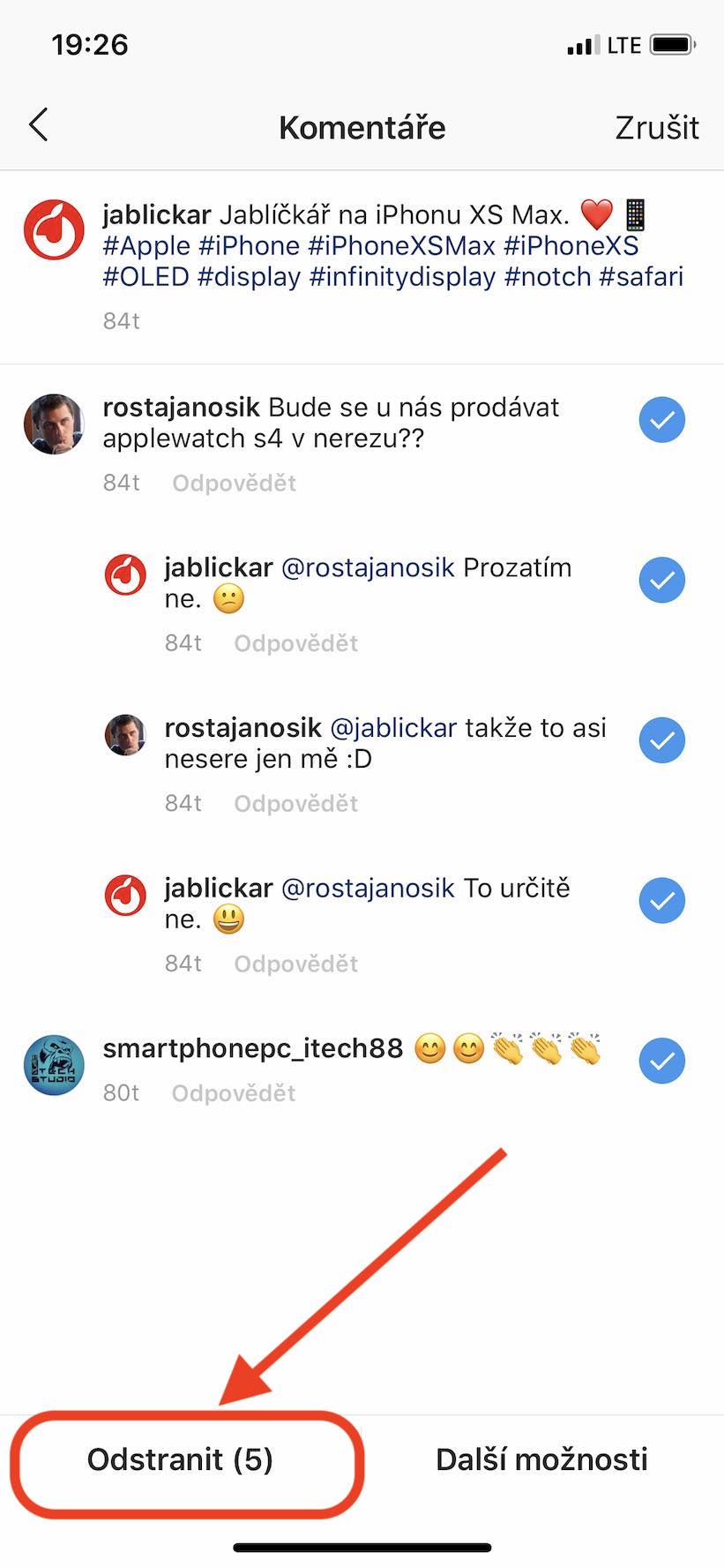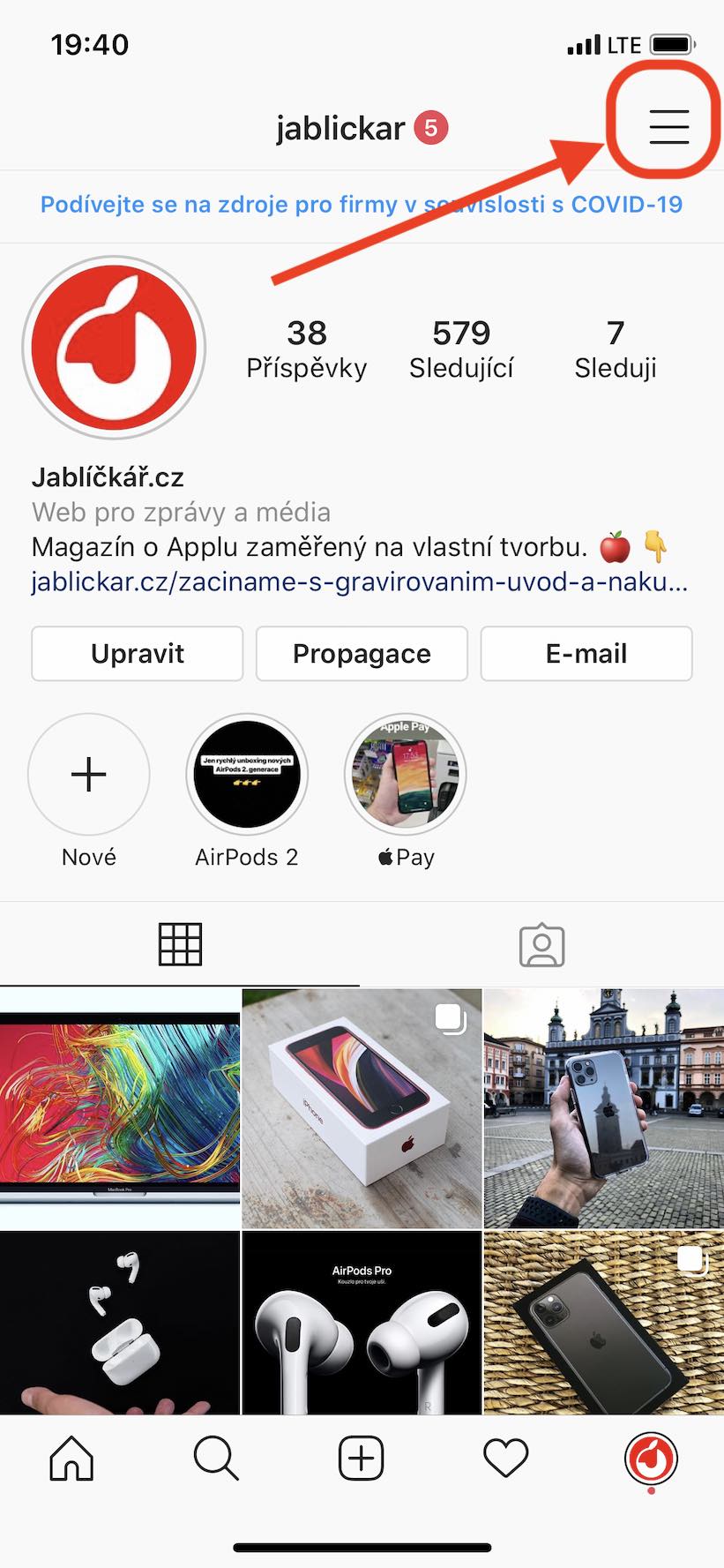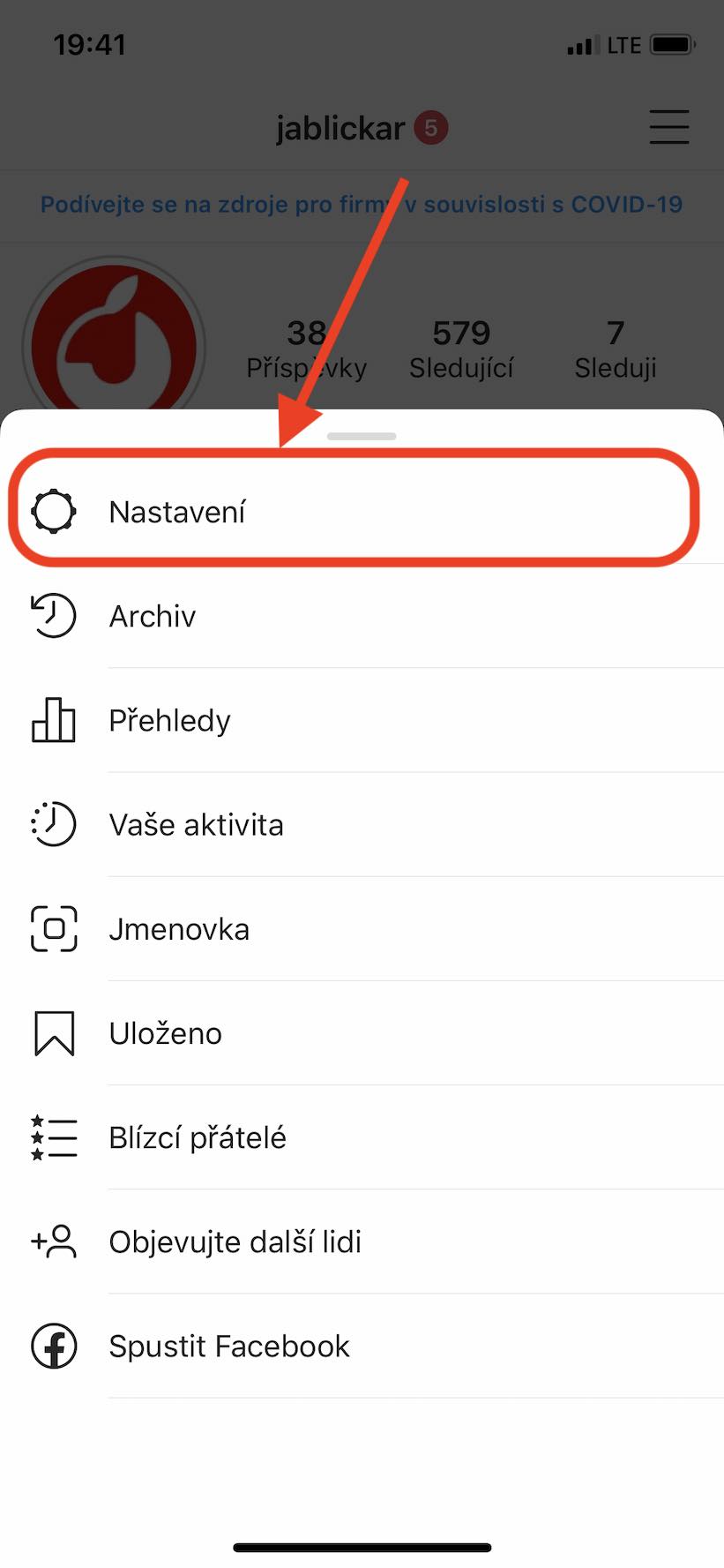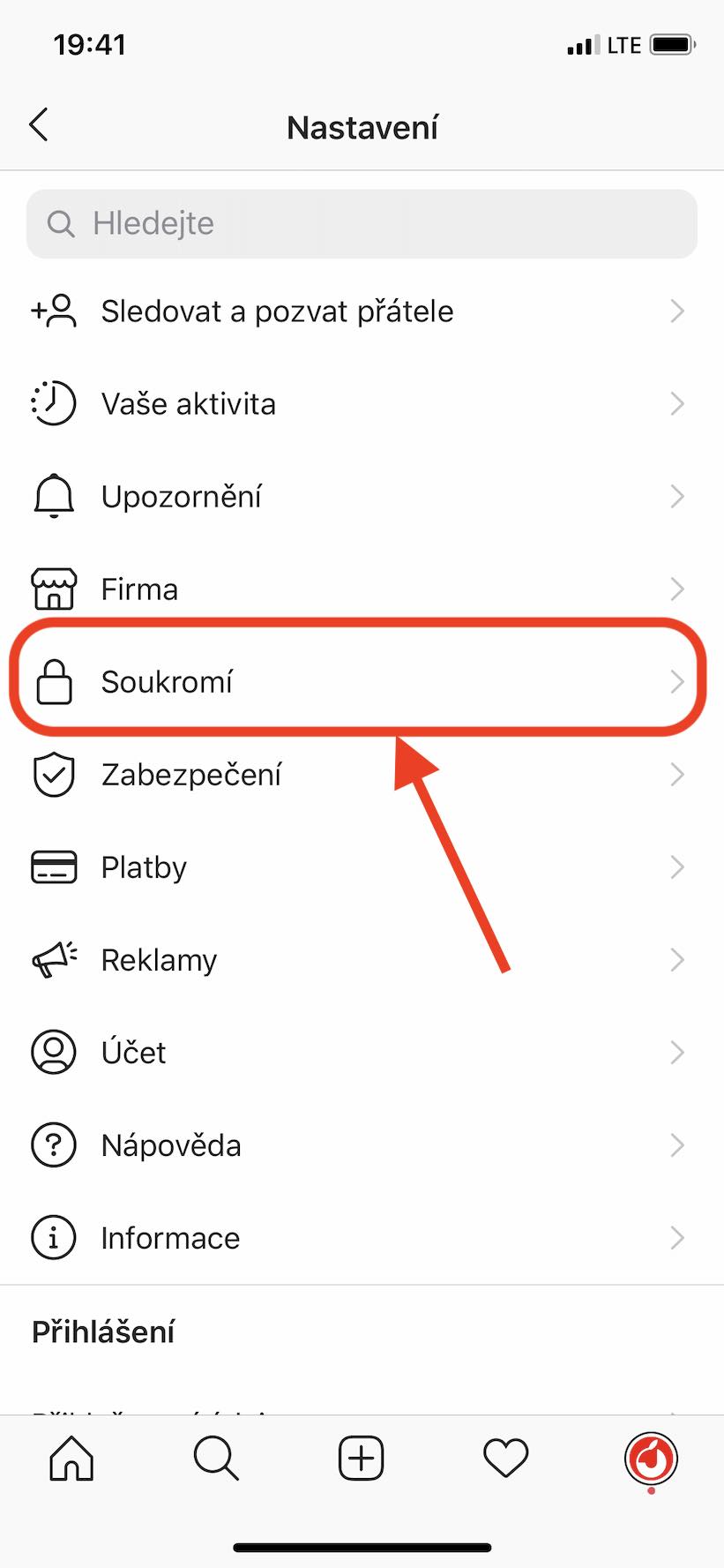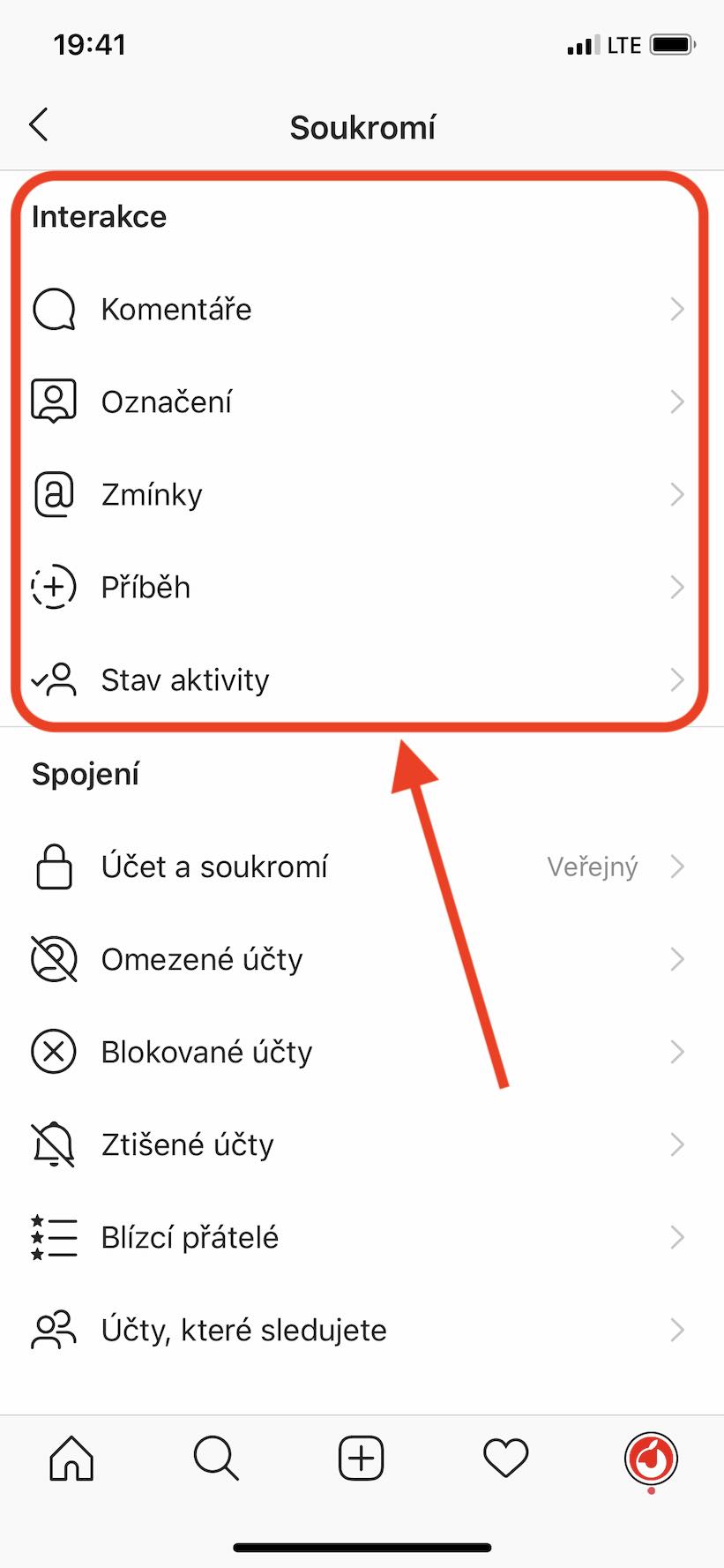या नियमित कॉलममध्ये, आम्ही दररोज कॅलिफोर्नियाच्या कंपनीभोवती फिरणाऱ्या सर्वात मनोरंजक बातम्या पाहतो. मंझाना. आम्ही येथे विशेष लक्ष केंद्रित करतो मुख्य कार्यक्रम आणि आम्ही सर्व अनुमान किंवा विविध लीक्स बाजूला ठेवतो. त्यामुळे तुम्हाला चालू घडामोडींमध्ये स्वारस्य असल्यास आणि सफरचंद जगाविषयी माहिती मिळवायची असल्यास, खालील परिच्छेदांवर निश्चितपणे काही मिनिटे घालवा.
असू शकते तुम्हाला स्वारस्य आहे

"सर्वात महाग स्केटबोर्ड चाके ऍपलने बनविली आहेत"
नवीन मॅक प्रो जेव्हा लोक ऍपलच्या अतुलनीय जादा किमतीकडे लक्ष वेधतात तेव्हा अनेकदा उपहासाचे लक्ष्य बनते. यामध्ये, कॅलिफोर्नियाच्या राक्षसाने स्वतःचीही मदत केली नाही चाके, ज्याची किंमत संगणक कॉन्फिगर करताना 12 हजार मुकुट लागेल. परंतु तुम्हाला ते नंतर खरेदी करायचे असल्यास, म्हणजे वैयक्तिक उत्पादन म्हणून? या प्रकरणात, आपण तयार करणे आवश्यक आहे 20 CZK, जे "सामान्य" चाकांसाठी थोडे जास्त आहे. गेल्या आठवड्यात त्यांनी एक चॅनल रिलीज केला अनबॉक्स थेरपी एक नवीन व्हिडिओ ज्यामध्ये त्याने मॅक प्रो आणि या चाकांमधून स्केटबोर्ड तयार केला आहे. हे पाऊल पासून अगं प्रेरणा होती ब्रेल स्केटबोर्डिंग, जे थेट स्केटबोर्डिंगमध्ये सामील आहेत आणि ते त्यांच्या स्वत: च्या मार्गाने करण्याचा प्रयत्न करतात. म्हणून त्यांनी Mac Pro साठी चाके मागवली, त्यांना एका सामान्य बोर्डशी जोडले आणि वेगवेगळ्या युक्त्या वापरायला सुरुवात केली. खाली जोडलेल्या व्हिडिओमध्ये ते कसे झाले ते तुम्ही पाहू शकता, जे नक्कीच पाहण्यासारखे आहे.
नवीन 13″ MacBook Pro मधील प्रोसेसर पूर्णपणे खास बनवलेले आहेत
आम्हाला अलीकडे एक अद्ययावत कार्यप्रदर्शन मिळाले 13″ मॅकबुक प्रो (2020). संपूर्ण सफरचंद समुदायाला या मॉडेलकडून एक प्रकारची क्रांती अपेक्षित होती. मागील वर्षी, ऍपलने आपल्या चुकांमधून शिकण्यास सक्षम होते आणि 16″ मॅकबुक प्रो सादर केला होता, तर तीच संकल्पना आपल्या लहान भावंडांसाठी वापरणे अपेक्षित होते. दुर्दैवाने, हे घडले नाही आणि आम्हाला फक्त काही छोट्या गोष्टी मिळाल्या. विशेषत:, कीबोर्ड बदलण्यात आला, जेव्हा Apple ने बटरफ्लाय मेकॅनिझमला निरोप दिला आणि कीबोर्डसह नवीनतम "प्रो" फिट केला जादूचे कीबोर्ड, जे क्लासिक सिझर यंत्रणा वापरते. प्रोसेसरची ओळखही बघायला मिळाली इंटेल दहावी पिढी, ज्यामध्ये, तथापि, एक किरकोळ पकड आहे.
तर 13″ मॅकबुक प्रो से चार करून थंडरबोल्ट पोर्ट्स एक चांगला प्रोसेसर (दहावी पिढी) देतात, दोन थंडरबोल्ट पोर्ट असलेले मॉडेल नावीन्यातून वगळण्यात आले होते आणि आम्हाला तेच CPU आढळले जे मागील पिढीमध्ये होते, उदाहरणार्थ. या प्रोसेसरमधील कार्यप्रदर्शन फरक खूपच लहान आहेत, परंतु दहाव्या पिढीची मुख्य सुधारणा यात आहे ग्राफिक्स चिप, जे कित्येक पट अधिक शक्तिशाली आहे आणि हाताळू शकते, उदाहरणार्थ, Apple Pro Display XDR मॉनिटर. पण जसे आता झाले आहे, दहाव्या पिढीचे इंटेल प्रोसेसर लेबलसह आइस लेक, जे आम्हाला नमूद केलेल्या चार थंडरबोल्ट पोर्टसह नवीनतम MacBook Pro मध्ये आढळते, ते बनवले गेले होते केवळ ऍपल लॅपटॉपच्या गरजांसाठी. क्लासिक प्रोसेसरच्या तुलनेत, या चिप्स प्रामुख्याने TDP (थर्मल डिझाईन पॉवर) किंवा जास्तीत जास्त संभाव्य थर्मल कार्यक्षमतेमध्ये कमी आहेत आणि ते इंटेल ऑप्टेन मेमरीसह कार्य करत नाहीत. आपण अधिक तपशीलवार माहिती वाचू शकता या लेखात.
इंस्टाग्राम एका नवीन वैशिष्ट्यासह सायबर बुलिंगशी लढत आहे
आजच्या इंटरनेटच्या युगात शिकार बनणे खूप सोपे आहे सायबर गुंडगिरी. अनेक वापरकर्ते, निनावीपणाच्या नावाखाली, अपमान करणे किंवा ट्रोल करणे आणि अशा गोष्टी लिहिणे निवडतात जे त्यांनी इतर परिस्थितीत सांगितले नसते. या समस्येला नव्याने प्रतिसाद देतो i आणि Instagram. आज आम्हाला एक नवीन अपडेट प्राप्त झाले जे दोन परिपूर्ण नवीनता जोडते. आता आपण हे करू शकता मोठ्या प्रमाणात टिप्पण्या हटवा तुमच्या पोस्टसाठी आणि तुम्ही सेट देखील करू शकता, कोण तुम्हाला टॅग करू शकेल पोस्टमध्ये किंवा टिप्पण्या आणि कथांमध्ये उल्लेख करा. चला तर मग प्रत्येक फंक्शनचा योग्य वापर कसा करायचा ते एकत्र पाहू. मोठ्या प्रमाणात टिप्पण्या हटवण्यासाठी, तुम्हाला फक्त केव्हा करावे लागेल उघडा दिलेल्या पोस्ट वर उजवीकडे क्लिक करा तीन ठिपके आणि एक पर्याय निवडा टिप्पण्या व्यवस्थापित करा. त्यानंतर, तुम्हाला फक्त 25 टिप्पण्या मार्क कराव्या लागतील, ज्या तुम्ही पटकन हटवू शकता. तुम्ही या वैशिष्ट्याद्वारे लेखकांना निवडलेल्या टिप्पण्यांमधून ब्लॉक किंवा प्रतिबंधित देखील करू शकता.
मोठ्या प्रमाणात टिप्पण्या कशा हटवायच्या:
तुम्हाला कोण टॅग किंवा उल्लेख करू शकेल हे सेट करण्यासाठी, येथे प्रक्रिया अगदी सोपी आहे. प्रथम, तुम्हाला तुमच्या प्रोफाइलवर जाण्याची आवश्यकता आहे, जिथे वरच्या उजवीकडे, वर टॅप करा तीन आडव्या रेषा. ही पायरी दुसरा मेनू उघडेल, ज्यामधून तुम्ही नावासह गियर निवडू शकता नॅस्टवेन आणि तुम्ही जा सौक्रोमी. स्क्रीनच्या शीर्षस्थानी आपण श्रेणी लक्षात घेऊ शकता संवाद. येथे तुम्ही वैयक्तिकरित्या सेट करू शकता की तुम्हाला टिप्पण्या, पोस्ट, उल्लेख आणि कथांमध्ये कोण टॅग करू शकेल. खालील गॅलरीमध्ये ही सेटिंग कुठे आढळू शकते ते तुम्ही पाहू शकता.
- स्त्रोत: YouTube वर, iPhoneHacks a MacRumors